レポートウィザードを使用してレポートを作成するには
レポートを作成する
最終更新日時:2023/02/05 19:26:51
ユーザー設定のシンプルなレポートを作成できるレポート ウィザードを起動するには、基となるテーブルやクエリを選択して[作成]タブの[レポート]グループにある[レポートウィザード]をクリックします。
はじめに
レポートウィザードを使用すると、グループレベルやレコードの並べ替え、集計行の設定、印刷の向きやレイアウトスタイルを選択できます。
印刷レイアウトは以下の3種類から選べます。
| ステップ | ブロック | アウトライン |
|---|---|---|
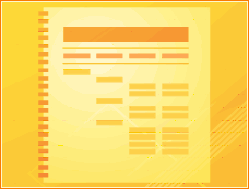 |
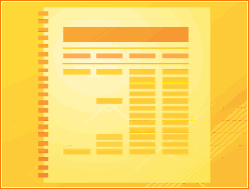 |
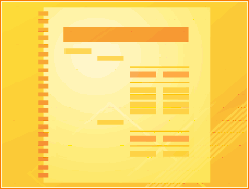 |
レポートウィザードを使用したレポートの作成
- Accessオブジェクト一覧から基となるテーブルやクエリを選択して、[作成]タブを開きます。
- [レポート]グループの[レポートウィザード]をクリックします。
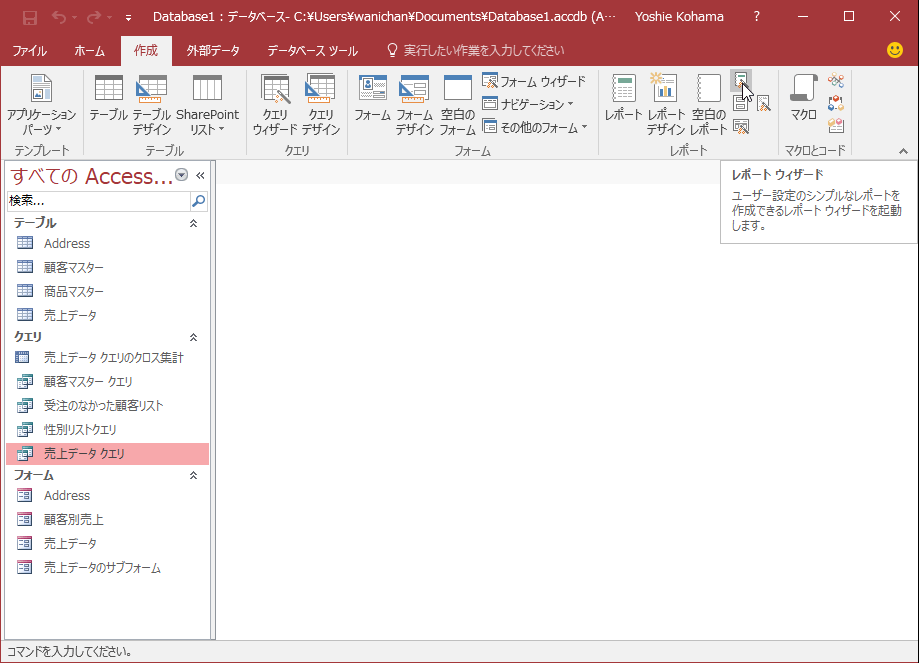
- レポートに含めるフィールドを選択し、[次へ]ボタンをクリックします。
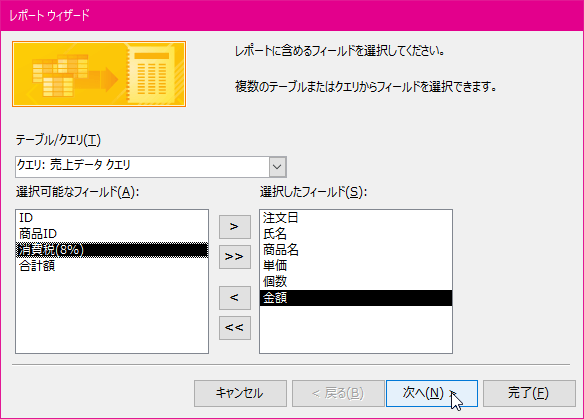
- グループレベルを指定します。ここでは[商品名]を選択して[>]ボタンをクリックします。
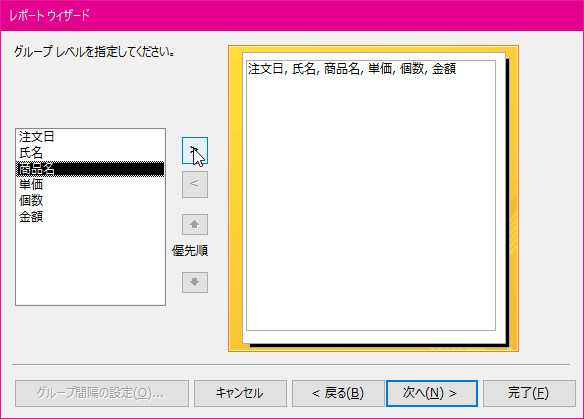
- グループレベルが指定されたら[次へ]ボタンをクリックします。
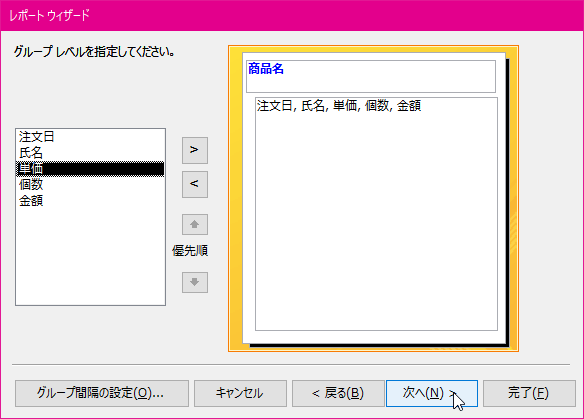
- 詳細レコードの並べ替え順序を指定します。集計方法を指定するには[集計のオプション]ボタンをクリックします。
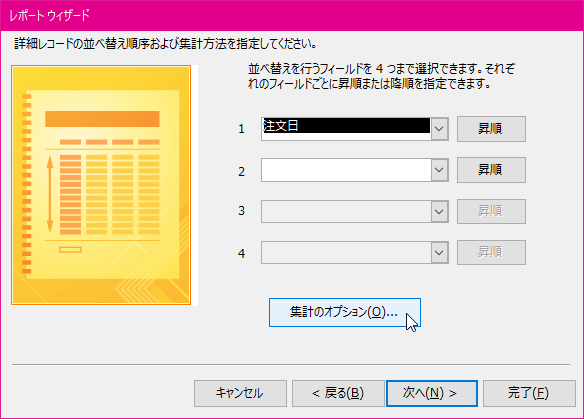
- [集計のオプション]ダイアログボックスでフィールドに対して行う演算と表示するデータを選択して[OK]ボタンをクリックします。
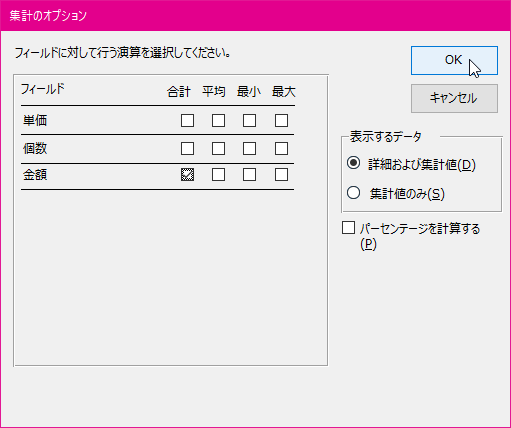
- レポートウィザードに戻ったら[次へ]ボタンをクリックします。
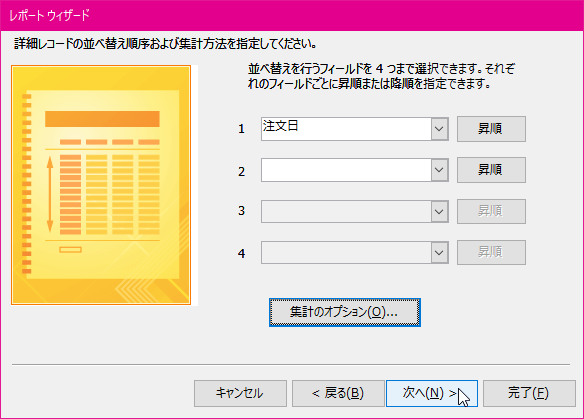
- レポートの印刷形式を選択します。レイアウトと印刷の向きを選択し、[次へ]ボタンをクリックします。
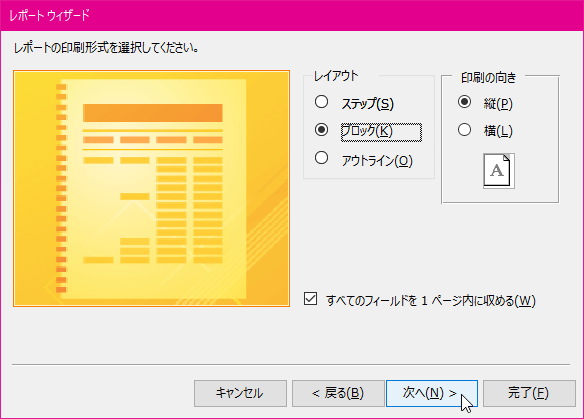
- レポート名を指定し、レポートを作成した後に行うことを選択して[完了]ボタンをクリックします。
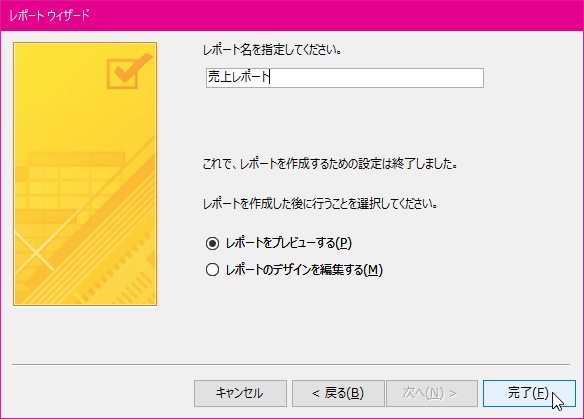
- [レポートをプレビューする]を選択した場合、作成されたレポートが印刷プレビューで表示されました。
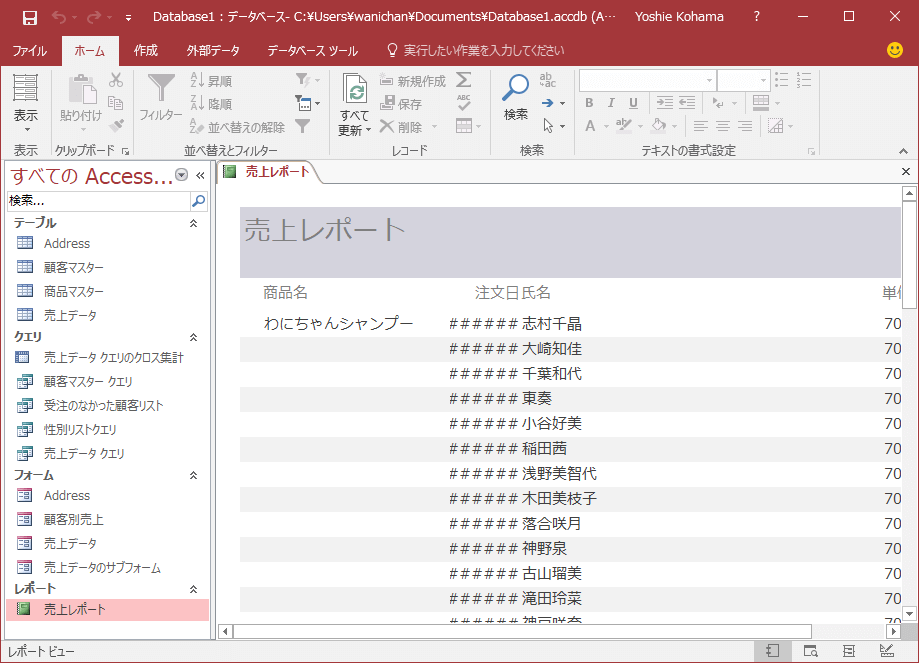
備考
印刷プレビューでは幅の足りない数値が#####表記になります。すべて表示するようにレイアウトを整えるには、レイアウトビューに切り替えて調整します。
スポンサーリンク
INDEX
コメント
※技術的な質問はMicrosoftコミュニティで聞いてください!

